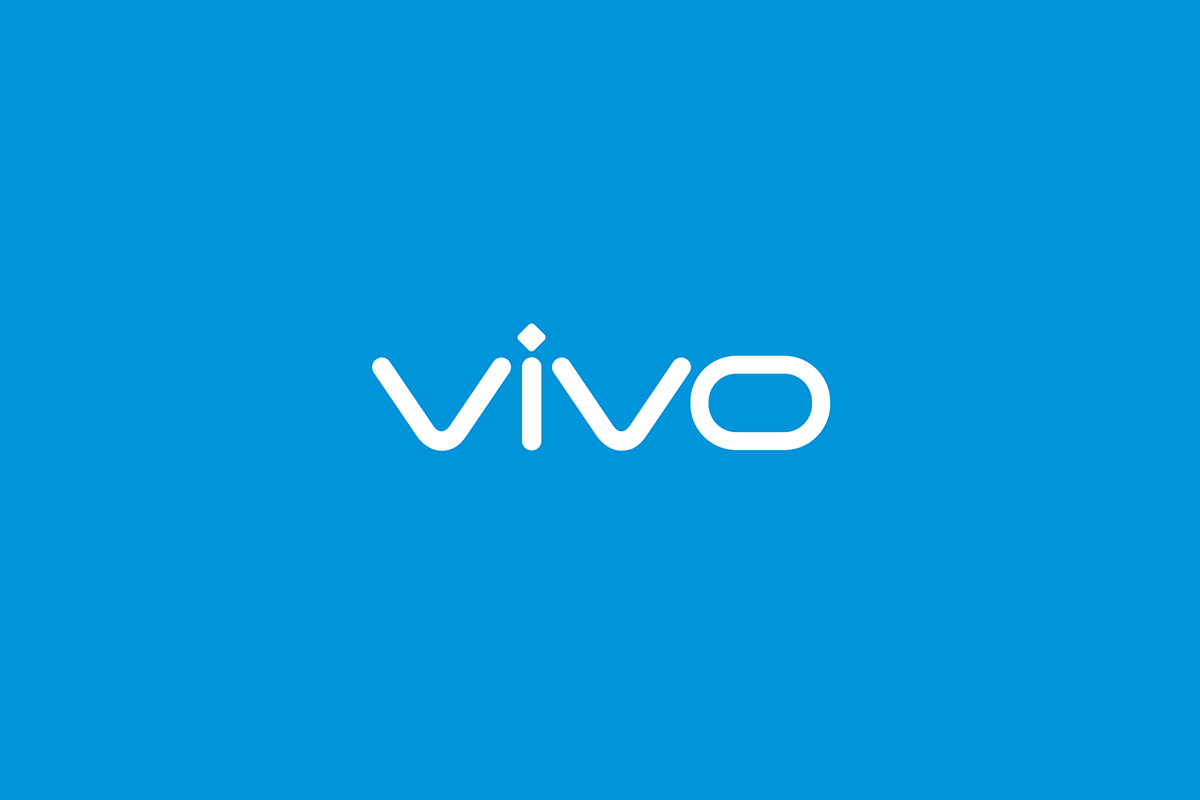Cara memperbaiki masalah Windows 10 bluetooth tidak berfungsi

Jika Anda menggunakan Windows OS untuk sementara, Anda tahu bahwa OS sepenuhnya kompatibel dengan teknologi nirkabel Bluetooth. Dengan Bluetooth, Anda dapat dengan mudah menghubungkan perangkat bersama. Meskipun penggunaan Bluetooth secara bertahap menurun setiap hari, masih ada banyak pengguna yang mengandalkan koneksi Bluetooth untuk berbagi file dan koneksi.
Jika kita berbicara tentang menggunakan bluetooth di Windows 10, Teknologi nirkabel banyak digunakan untuk menghubungkan, memasangkan keyboard, telepon, amplifier, dll. Namun, seperti halnya teknologi nirkabel lainnya, Bluetooth tidak cukup sempurna dan terkadang Anda akan menghadapi masalah konektivitas.
Jadi, jika Anda juga menggunakan bluetooth dan kesulitan menghubungkan perangkat, Anda membaca artikel yang tepat. Pada artikel ini, kami akan membagikan beberapa cara terbaik untuk membantu Anda memecahkan masalah yang terkait dengan bluetooth Windows 10 komputer.
Cara memperbaiki masalah Windows 10 bluetooth tidak berfungsi
Perlu diingat bahwa metode umum di bawah ini tidak hanya akan membantu Anda menangani masalah bluetooth, tetapi juga akan membantu Anda untuk memperbaiki masalah teknologi nirkabel lainnya seperti WiFi. Jadi, mari kita jelajahi beberapa cara terbaik untuk memperbaiki masalah Windows 10 bluetooth tidak berfungsi.
Baca juga: Cara merekam layar Windows 10 tanpa perangkat lunak apa pun
# 1 Hapus dan tambahkan kembali perangkat Bluetooth
Jika Anda memiliki masalah dengan perangkat yang sudah terhubung ke komputer pasangan Anda, maka Anda harus menghapusnya terlebih dahulu dari komputer Anda kemudian menghubungkannya kembali dan untuk itu Anda harus mengikuti langkah-langkah berikut.
Langkah 1. Pertama buka panel kontrol dengan menekan Windows Tombol dan tulis "Panel kontrolSekarang panel kontrol terbuka Perangkat dan printer.
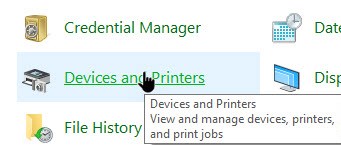
Langkah 2. Sekarang di sini klik kanan pada perangkat Anda mengalami masalah dan pilih Hapus.
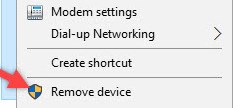
Itu saja, Anda sudah selesai! Sekarang coba tambahkan lagi.
# 2 Izinkan perangkat Bluetooth untuk mencari di komputer Anda
Nah, jika teknologi Bluetooth di komputer tidak muncul di perangkat seluler, maka Anda harus mengaktifkan deteksi Bluetooth. Ikuti beberapa langkah sederhana di bawah ini untuk memungkinkan perangkat Bluetooth mencari komputer Anda.
Langkah 1. Pertama buka panel kontrol dengan menekan Windows Tombol dan tulis "Panel kontrolSekarang panel kontrol terbuka Perangkat dan printer.
Langkah 2. Sekarang ada klik kanan pada perangkat yang ingin Anda sambungkan ke komputer Anda dan klik di atasnya Pengaturan Bluetooth.
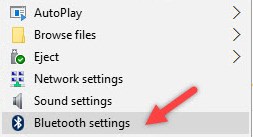
Langkah 3. Ada sebuah tanda Izinkan perangkat Bluetooth menemukan komputer ini Klik OK untuk menyimpan perubahan.
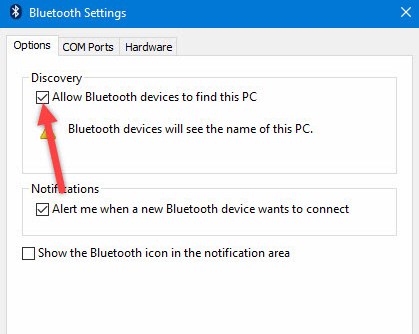
# 3 Perbarui driver Bluetooth
Driver Bluetooth yang lama mungkin menjadi alasan lain mengapa Bluetooth tidak berfungsi Windows 10. Jadi, dalam metode ini, kami akan memperbarui driver Bluetooth untuk memperbaiki masalah terkait Bluetooth di Windows 10.
Langkah 1. Klik Windows Tombol lalu ketik dan pilih Manajer perangkat, manajer perangkat. Sekarang Anda akan melihat di sana Perangkat Bluetooth Klik kanan padanya dan pilih Karakteristik.
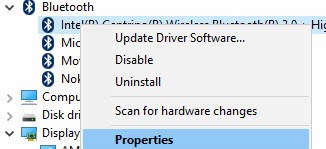
Langkah 2. Sekarang ada klik Supir Tab lalu pilih opsi Perbarui driver Pengemudi akan diperbarui.
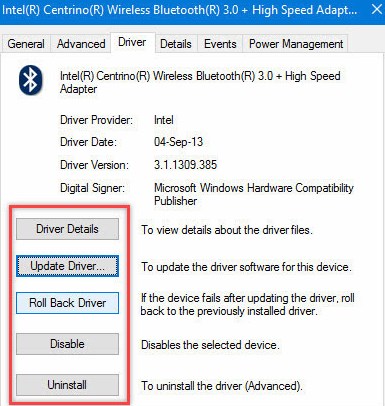
# 4 oleh Windows Pemecah masalah perangkat keras
Nah, jika Anda menggunakan laptop, Anda juga bisa menggunakannya Windows Pemecah masalah perangkat keras untuk memperbaiki masalah bluetooth. Ikuti beberapa langkah sederhana di bawah ini untuk digunakan Windows Penelusuran Kesalahan Perangkat Keras 2019.
Langkah 1. Klik Windows Tombol lalu ketik dan pilih "Pemecah masalah".
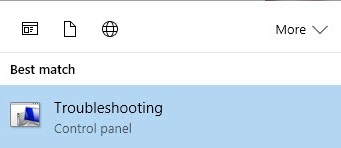
Langkah 2. Pilih di sana "Perangkat keras dan suara".
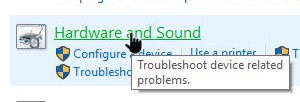
Di sana Anda akan melihat Windows Pemecah masalah akan memindai semua kesalahan dan mencoba memperbaikinya.
Baca juga: Cara mengunci atau membuka kunci komputer menggunakan Bluetooth ponsel Anda
# 5 Periksa apakah layanan Bluetooth berfungsi atau tidak
Jika metode di atas gagal untuk memperbaiki kesalahan terkait Bluetooth di komputer Anda, maka Anda perlu memeriksa apakah layanan Bluetooth berfungsi atau tidak. Ikuti beberapa langkah sederhana di bawah ini untuk memverifikasi apakah layanan Bluetooth berfungsi atau tidak.
Langkah 1. Tekan pintasan keyboard Win + p Lalu masuk layanan.msc.
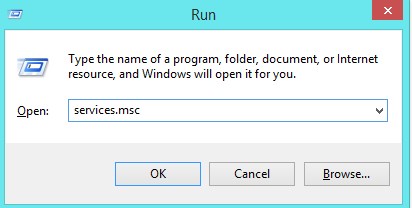
Langkah 2. Di sana Anda perlu menemukan layanan Layanan dukungan Bluetooth Dan periksa apakah sudah dinyalakan atau tidak.
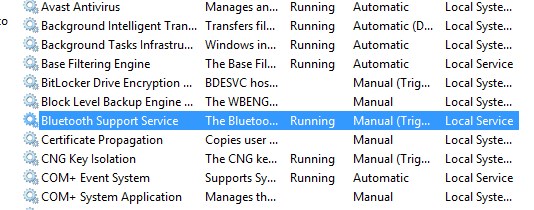
Jika tidak berhasil, klik kanan dan pilih Awal.
Baca juga: 15 Cara Cepat untuk Meningkatkan Perlambatan Anda Windows Komputer
Jadi diskusi di atas adalah tentang segalanya Pecahkan masalah Windows 10 bluetooth tidak berfungsi. Gunakan metode ini dan Anda dapat dengan mudah memperbaiki semua kesalahan terkait bluetooth di perangkat Anda Windows 10 komputer. Semoga ini bermanfaat bagi Anda, tetap berbagi dengan orang lain juga. Tinggalkan komentar di bawah jika Anda memiliki pertanyaan terkait ini.